니콘 카메라 스마트폰 연동해서 촬영 및 파일 전송 하는 방법
IT,PC,모바일,스마트폰 정보와 팁 그리고 제품리뷰와 생활정보
니콘 카메라 스마트폰 연동해서 촬영 및 파일 전송 하는 방법
제가 지금 사용하는 카메라는 이전에 한번 포스팅을 했었던 것처럼 Nikon Zfc 카메라를 사용을 하고 있습니다. 이번 포스팅에서는 저처럼 니콘 카메라를 사용을 하시는 분들을 위해서 니콘 카메라에서 스마트폰을 연동을 해서 사용하는 방법과 연동후에 어떤 것들을 할수 있는지 알아 보도록 하겠습니다.
Nikon Snapbridge 앱 설치하기
니콘 카메라 사용자를 위한 스마트폰 앱들이 여러개 있는데요. 그중에서 연동을 해서 이미지나 영상을 바로 스마트폰으로 전송을 하고 원격 리모콘처럼 사용을 할수 있는 앱의 이름은 Nikon SnapBridge 입니다. 갤럭시 스마트폰의 경우 구글 플레이스토어에서 검색을 하시면 쉽게 찾을수 있습니다.
앱을 설치를 하신후에 여시면 아래 가운데 이미지와 같이 실행이 되는데요. 카메라에 연결을 눌러서 가지고 있는 니콘 카메라에 연결을 할수가 있습니다.



사용 가능한 카메라 모델을 여기에서 확인을 할수가 있습니다. 제가 가지고 있는 모델은 미러리스 카메라인 Zfc 모델입니다. 내가 가지고 있는 카메라의 모델을 선택을 하시면 어떻게 연결을 하는지 바로 안내가 됩니다.
제가 가지고 있는 Zfc 의 경우 블루투스와 와이파이를 이용을해서 모두 연결이 가능한 모델인데요. 조금더 다양하게 활용을 할수 있는건 블루투스와 와이파이를 같이 사용하는 방식인거 같습니다. 일단, 페어링(블루투스) 를 선택을 해줍니다.


카메라에서 설정으로 들어 가시면 "스마트 장치로 연결" 이라고 되어 있는 메뉴를 찾으시면 되는데요. 이 메뉴로 들어 가 보시면 아래와 같이 스마트 장치로 연결 방식을 선택을 할수가 있습니다. 여기에서는 페어링(블루투스) 를 선택을 해주시면 됩니다.
선택을 하고 나서는 아래 보시는 것처럼 카메라에 카메라 블루투스 이름이 나오게 됩니다. 이걸 확인을 하신후에 다시 스마트폰으로 가셔서 연결을 해주시면 됩니다.


이렇게 하시면 아래 보시는 것처럼 카메라 모델 이미지와 함께 어떤 방식으로 연결이 되었는지와 몇가지 메뉴가 보이는걸 볼수가 있습니다.

Nikon SnapBridge 에서 이미지 전송 하는 방법
이제 앱을 설치도 했고 연동도 완료를 했다면 이미지를 스마트폰으로 바로 전송을 할수가 있게 되었습니다. 사진이나 동영상 전송은 생각보다 간단합니다. 자동 링크를 통해서 자동으로 다운로드 받을수도 있고 화상 다운로드를 눌러서 내가 원하는 이미지와 동영상 혹은 전체 이미지나 동영상으로 스마트폰으로 전송을 할수가 있습니다.
와이파이로 연결이 되어 있다면 생각보다 굉장히 빠르게 동영상이나 사진을 갤럭시 스마트폰으로 전송을 할수가 있습니다. 앱 연동만 되어 있다면 전송 하는 방법은 정말 쉽고 간단합니다. 전체 이미지를 선택을 하거나 내가 원하는 것만 골라서 아래에 있는 다운로드만 눌러 주시면 됩니다.

원격 리모컨으로 사용하는 방법
앱을 설치하고 연동을 한후에는 원격 리모컨으로 사용을 할수도 있습니다. 가족 사진을 찍거나 단체 사진이나 영상을 촬영할때 리모컨으로도 사용을 할수가 있습니다.
모드는 2가지가 있습니다. 하나는 원격 촬영이고 다른 하나는 Bluetooth 리모컨 입니다. 블루투스 리모컨의 경우에느 블루투스에 연결이 되어 있다면 쉽게 가능하지만 원격 촬영의 경우 와이파이를 연결을 해야지만 가능합니다.


아래 보시면 왼쪽은 블루투스 리모컨 이고 오른쪽은 원격 촬영 기능입니다 .원격 촬영의 경우에는 카메라를 통해서 보는 영상을 그대로 스마트폰에서 보면서 촬영이 가능합니다. 촬영은 사진과 동영상 모두 가능합니다. 원격 촬영의 경우에는 모드나 디테일한 옵션 변경도 가능합니다.
블루투스 리모컨의 경우 반누름까지는 지원이 되지면 원격 촬영과 같은 세부 조적은 불가능합니다. 원격 촬영을 통한 이미지는 바로 스마트폰으로도 전송이 가능하기 때문에 바로바로 확인을 하면서 촬영하기에도 좋은거 같습니다.

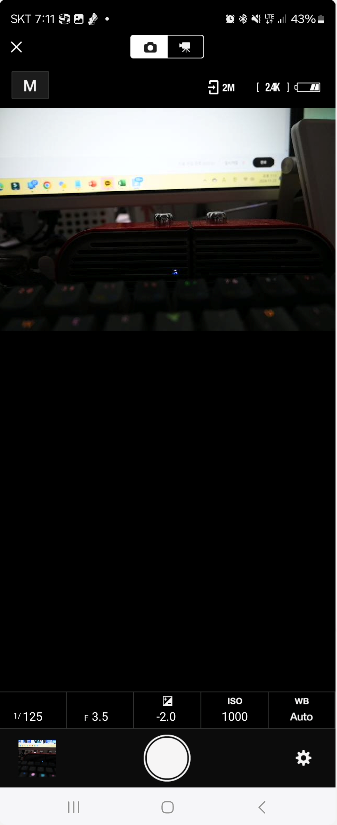
카메라 펌웨어 업그레이드까지..
이렇게 사진전송부터 시작해서 원격촬영 까지 지원이 된다는 사실을 알아 보았는데요. 그리고 자주 사용을 하지는 않지만 필요한 것중에 하나가 바로 펌웨어 업그레이드 하는 기능인데요. SnapBridge 를 설치를 하시면 펌웨어 업그레이드도 PC 를 통하지 않고 바로 가능합니다.
만약에 카메라 펌웨어가 현재 버전보다 높은 버전이 있다면 앱 위쪽에 "카메라에 새로운 펌웨어를 사용할 수 있습니다." 라고 나오는데요. 이 부분을 눌러 주시면 펌웨어 업데이트 메뉴로 이동을 합니다.



안내에 나와 있는데로 다음을 눌러서 진행을 하시면 바로 펌웨어를 다운로드 되고 카메라에서 펌웨어 업그레이드가 시작이 됩니다. 이제 카메라 펌웨어 업그레이드도 아주 쉽게 가능할거 같네요.

이번 포스팅에서는 니콘 카메라를 사용을 하신다면 알고 계시는게 좋을거 같은 스마트폰에 연동을 해서 사용하는 방법에 대해서 알아 보았습니다. 니콘 카메라에서 제공을 하는 SnapBridge 라는 앱을 검색을 하셔서 설치를 하시면 되는데요. 아마도 카메라에서 블루투스나 와이파이 연결 기능이 있다면 모두 사용이 가능할거 같습니다.
그리고 앱을 설치를 한후에 카메라 연동을 할때 지원하는 모델에 대해서도 나오니 참고 하셔서 설치 하시면 좋을거 같아요. 그럼 니콘 카메라를 사용하시는 분들에게 도움이 되셨길 바라면서 이만 포스팅 마치도록 하겠습니다. 보아 주셔서 감사합니다.
